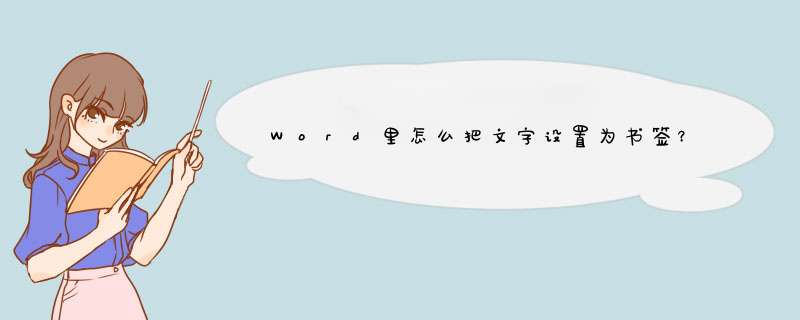
word中加书签方法一:
步骤一:打开word2007,在里面输入下面两段话。
步骤二:比如要把书签插入到第二段的前面,就先把光标定位到那里。然后点击word上面菜单栏的“插入”
步骤三:在d出的对话框中输入书签的名称,输入“第一个书签”,点击“添加”
word中加书签方法二:
步骤一:首先打开word文档编辑器,进入主界面
步骤二:选中word文档中的一个位置,然后点击工具栏上的插入按钮
步骤三:在插入菜单选项界面中,点击书签按钮
步骤四:在d出的书签界面中,输入书签名字,点击添加按钮,完成书签的添加 *** 作
步骤五:当然也可以点击书签名字,然后点击界面上删除 *** 作,完成书签的删除
步骤六:书签添加完毕之后,如果要想定位到书签的位置,依旧到书签界面中,点击要查看的书签名称,然后点击定位按钮,就能到相应的word位置
1、点击菜单栏的‘插入’(如图);
2、然后点击‘链接’下的‘书签’(如图);
3、接下来会d出对话框,输入书签名,点击‘添加’,这样书签就设置好了(如图);
4、怎样显示设置好的书签:点击左上角的office按钮(如图);
5、然后点击‘Word选项’(如图);
6、点击左边列表中的‘高级’(如图);
7、勾选‘显示书签’。(如图)
8、点击确定,接下来文档中就会显示书签标志了(如图)。
欢迎分享,转载请注明来源:内存溢出

 微信扫一扫
微信扫一扫
 支付宝扫一扫
支付宝扫一扫
评论列表(0条)